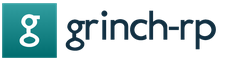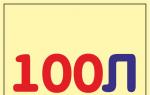Kā tiešsaistē noņemt ūdenszīmi no fotoattēla. Kā no attēla noņemt ūdenszīmes
Lai aizsargātu attēlus vietnēs, tiek izmantotas tā sauktās ūdenszīmes - caurspīdīgs teksts vai attēls, kas uzlikts virs galvenā attēla. Tas ļauj izvairīties no vienkāršas autora attēlu kopēšanas no vietnes, un resursa saturs paliek oriģināls.
Tomēr, cik grūti ir noņemt ūdenszīmi no attēla, kā aizsargāt savus attēlus, lai tos nevarētu izmantot citās vietnēs un tajā pašā laikā neslēptu vissvarīgāko?
Lai saprastu, kā izveidot sarežģītu ūdenszīmi, jums ir jāsaprot, cik viegli ir noņemt ūdenszīmi no attēla. Lai to izdarītu, mums ir nepieciešams attēlu redaktors (piemēram, Adobe Photoshop) un daži attēlu paraugi.
Kā no attēla noņemt ūdenszīmi
Ūdenszīmi no attēla var noņemt vairākos veidos:
- attēlu apgriešana;
- izmantojot rīkus “Healing Brush” (Healing Brush / J) vai “Stammp” (Stamp / S);
- izmantojot aizpildījumu un rīku “Burvju nūjiņa” (Magic Wand / W).
Pirmais veids, kā atbrīvoties no ūdenszīmes, ir vienkāršākais un ātrākais. Otrajā gadījumā uzbrucējs manuāli apstrādā katru attēla pikseļu, kuram ir uzlikta ūdenszīme, kas ir diezgan darbietilpīgi un laikietilpīgi, taču diezgan iespējams.
Trešā opcija ļauj dzēst ūdenszīmi pilnībā vai vismaz lielāko daļu tās burtiski dažu sekunžu laikā (noklikšķiniet, lai skatītu):
Norādījumi vienkāršu ūdenszīmju noņemšanai
Šī rokasgrāmata ir paredzēta tikai informatīviem nolūkiem un personīgo ūdenszīmju pārbaudei! Nezog citu cilvēku attēlus!
- Atvērt attēlu.
- Izvēlieties Magic Wand rīku, iestatiet opciju Tolerance uz ~50, noņemiet atzīmi no opcijas Blakus pikseļi.
- Ja ir atlasīts daudz papildu apgabalu, atzīmējiet opciju "Blakusošie pikseļi", spēlējiet ar opciju "Tolerance" (samazināt vērtību) un atlasiet apgabalus, turot nospiestu taustiņu "Shift".
- Pēc atlases jums jāpalielina atlasītā apgabala izmērs par 1 pikseli. Lai to izdarītu, dodieties uz izvēlnes vienumu "Atlasīt" -\u003e "Modifikācija" -\u003e "Izvērst".
- Iestatiet vērtību uz 1 vai vairāk pikseļiem atkarībā no vēlamā rezultāta.
- Aizpildiet atlasīto apgabalu. Lai to izdarītu, dodieties uz vienumu "Rediģēšana" -\u003e "Aizpildīt" vai nospiediet tastatūras taustiņu Shift + F5.
- Atvērtajā logā opcijai "Lietot" atlasiet "Content-Aware" un noklikšķiniet uz "OK".
- Noņemt atlasi.

![]()


![]()




Kā attēlam izvēlēties ūdenszīmi
Lai jūsu attēls netiktu tik viegli nozagts, jums ir jāizmanto sarežģītākas ūdenszīmes un jānovieto tās tā, lai tiktu aptverts maksimālais attēla laukums, taču atcerieties, ka lietotājiem joprojām ir jāsaprot paša attēla nozīme. Lai, tiecoties pēc drošības, nezaudētu attēla nozīmi.
- izmērs un novietojums:
- aptver visu attēlu;
- attēls ir flīzēts ar ūdenszīmi;
- ūdenszīme atrodas attēla centrā;
- ūdenszīme satur:
- sarežģīti elementi (cirtas, kursīvs);
- līnijas visā attēlā;
- dekors:
- izmantot citu krāsu;
- atšķirīgs fonta lielums;
- neslēpj bildes būtību.
Labu ūdenszīmju piemērus var redzēt arī fotobankās, kur dizaineri un fotogrāfi pārdod savus darbus. Šeit ir labas ūdenszīmes piemērs:

Kā redzat, šādas ūdenszīmes noņemšana prasīs daudz laika un pūļu, un vieglāk ir iegādāties šo attēlu, nekā mēģināt manuāli noņemt ūdenszīmi no visa attēla.
Bet diemžēl pat vismodernākās ūdenszīmes nepasargās jūsu attēlu no ļoti neatlaidīgiem un cītīgiem zagļiem. Es ceru, ka šis raksts palīdzēs saglabāt attēlus un izvēlēties pareizo ūdenszīmi, lai tos aizsargātu. Neaizmirstiet nospiest like, abonēt un dalīties ar ierakstu sociālajos tīklos. Paldies.
Ūdenszīme vai zīmogs - sauciet to, kā vēlaties - ir sava veida autora paraksts zem viņa darbiem. Dažas vietnes arī paraksta savus attēlus šādā veidā. Šajā apmācībā mēs runāsim par to, kā atbrīvoties no ūdenszīmēm, izmantojot Photoshop.
Ūdenszīmju noņemšana programmā Photoshop
Bieži vien šādi uzraksti neļauj mums izmantot no interneta lejupielādētos attēlus. Mēs tagad nerunājam par pirātismu, tas ir amorāli un, vēl svarīgāk, nelikumīgi, mēs runājam par personisku izmantošanu, iespējams, kolāžu veidošanai. Var būt diezgan grūti noņemt uzrakstu no attēla programmā Photoshop, taču ir viens universāls veids, kas darbojas vairumā gadījumu. Mums ir šāds darbs ar parakstu:

Tagad mēģināsim noņemt šo parakstu. Metode pati par sevi ir ļoti vienkārša, taču dažreiz, lai sasniegtu pieņemamu rezultātu, ir jāveic papildu darbības.
- Tātad, mēs atvērām attēlu, mēs izveidojam attēla slāņa kopiju, velkot to uz ekrānuzņēmumā redzamās ikonas.

- Pēc tam izvēlieties rīku "Taisnstūra laukums" uz paneļa kreisajā pusē.

- Tagad ir pienācis laiks analizēt uzrakstu. Kā redzams, fons zem uzraksta nav viendabīgs, ir gan tīri melna krāsa, gan dažādas citu krāsu detaļas. Mēģināsim pielietot tehniku vienā piegājienā. Izvēlieties uzrakstu pēc iespējas tuvāk teksta apmalēm.

- Pēc tam ar peles labo pogu noklikšķiniet atlases iekšpusē un atlasiet "Veikt aizpildīšanu".

Atvērtajā logā nolaižamajā sarakstā atlasiet "Satura apzināšanās".

Klikšķis "LABI". Atcelt atlasi ( CTRL+D) un skatiet tālāk norādīto.

- Ir attēla bojājumi. Ja fons būtu bez asām krāsu izmaiņām, pat ja ne monofonisks, bet ar faktūru, mākslīgi uzlikts troksnis, tad mēs varētu atbrīvoties no paraksta vienā piegājienā. Bet šajā gadījumā jums ir nedaudz pasvīst. Mēs noņemsim uzrakstu vairākos piegājienos. Atlasiet nelielu uzraksta daļu.

- Piepildīšana ar saturu. Mēs iegūstam kaut ko līdzīgu:

- Izmantojiet bultiņas, lai pārvietotu atlasi pa labi.

- Mēs atkal piepildām.

- Pārvietojiet atlasi vēlreiz un aizpildiet vēlreiz.

- Tālāk mēs turpinām soli pa solim.

Galvenais ar atlasi nenoķert melno fonu.

- Tagad izvēlieties rīku "Ota".

Veidlapa "Cieta kārta".

- Turiet nospiestu taustiņu ALT un noklikšķiniet uz melnā fona blakus uzrakstam. Ar šo krāsu mēs pārkrāsojam pārējo tekstu.

- Kā redzat, uz motora pārsega ir paraksta paliekas. Mēs tos krāsosim ar instrumentu "Zīmogs". Izmēru kontrolē ar kvadrātiekavām uz tastatūras. Tam jābūt tādam, lai faktūras gabals ietilptu zīmoga zonā.

Mēs saspiežam ALT un noklikšķiniet, lai no attēla ņemtu tekstūras paraugu, un pēc tam pārvietojiet to uz pareizo vietu un noklikšķiniet vēlreiz. Tādā veidā jūs pat varat atjaunot bojātu tekstūru.

"Kāpēc mēs to neizdarījām uzreiz?" - tu jautā. "Izglītības nolūkos," mēs atbildam.
Mēs esam noskaidrojuši, iespējams, vissarežģītāko piemēru, kā noņemt tekstu no attēla programmā Photoshop. Apgūstot to, varat viegli noņemt nevajadzīgus elementus, piemēram, logotipus, tekstu, atkritumus un daudz ko citu.
Kā noņemt ūdenszīmes no attēla, šo jautājumu uzdod visi, kas vēlas savā vietnē ievietot augstas kvalitātes attēlus, bet kuriem nav nepieciešamās summas, lai samaksātu par maksas fotoattēlu mitināšanas pakalpojumiem, uz kuriem tie atrodas. Esmu sniedzis visu rokasgrāmatu par to, kā noņemt ūdenszīmes no attēla vai attēla ar vai bez Photoshop.
Pieņemsim, ka jums ir jāsagatavo prezentācija stundas laikā, un jums nav pietiekami daudz attēlu, lai to pabeigtu. Jūs nosūtāt savas vēlmes dizaina nodaļai un jums ir tiesības uzskatīt, ka jūsu vēlmes ir skaidras. Jums steidzami jāveic korekcijas saņemtajos attēlos, taču kādu iemeslu dēļ nevarat piekļūt oriģināliem.
Lai kā arī būtu, iemesls, kāpēc vēlaties no fotoattēla noņemt ūdenszīmes, ir atšķirīgs. Varbūt jums ir steidzami jāsalabo prezentācija, kā jau minēts, vai varbūt jums vienkārši ir žēl, ka iztērējat nelielu naudas summu, lai iegādātos unikālu attēlu fotoattēlu mitināšanā. Šajā gadījumā es, protams, neieteiktu tērēt laiku ūdenszīmju noņemšanai, bet gan maksāt naudu un darīt nopietnākas lietas, jo arī jūsu laikam ir sava vērtība.
Kā noņemt ūdenszīmes no attēla
Ūdenszīmju noņemšana no attēla prasa daudz pūļu, tāpēc, lasot šo rokasgrāmatu, esat izsvēris plusus un mīnusus un nolēmis, ka ūdenszīmju noņemšana ir laika un pūļu vērta!
Bezmaksas attēli
Vēl viens tikpat noderīgs fotoattēlu mitināšanas pakalpojums, kas ļauj meklēt augstas izšķirtspējas fotoattēlus. Iepriekš minētajā piemērā es meklēju cilvēka tēlu, kurš ir domājošs vai dusmīgs. Mēs iebraucam vaicājumā "Dusmīgs cilvēks" - un mēs varam redzēt diezgan interesantus attēlus, kas pēc nozīmes ir līdzīgi, tāpēc man tie nav jārediģē Photoshop:

Dažkārt ātrāks problēmas risinājums ir ieiet pa atvērtām durvīm, nevis izlauzties pa aizvērtām. Apsveriet alternatīvus avotus, ja mērķis nav izmantot tieši tādu pašu attēlu.
3. darbība. Kā noņemt ūdenszīmes no fotoattēliem
Šajā posmā jums būs jāpieņem viens no šiem lēmumiem:
- Es nevaru nopirkt oriģinālo attēlu
- Es nevaru atrast attēlu bez ūdenszīmes
- Es nevaru atrast citu jēgu attēlu.
Tagad jūs jau esat nolēmis, ka vēlaties uzzināt, kā noņemt ūdenszīmes no attēla, un tas būs vienkāršākais risinājums.
Ir izlemts. Ņemsim laiku un izdomāsim, kā atbrīvoties no divu veidu ūdenszīmēm. Zemāk jūs redzēsiet, kā jūs varat atrisināt problēmu ar katru no tiem.
Izgrieziet mazas ūdenszīmes
Ir daudz attēlu, kuriem ir ūdenszīmes, taču tie neaizņem daudz vietas. Lūk, kā tas varētu izskatīties:

Un vairumā gadījumu ātrākais risinājums ir vienkārši noņemt zonu, kurā atrodas ūdenszīme. Atkarībā no tā atrašanās vietas jūs varat zaudēt nelielu attēla daļu, bet būtība nemainīsies:

Ātrākais un rupjākais veids, kā to izdarīt, būtu . Operētājsistēmā Windows lietotāji var izmantot rīku Snipping Tool, un Mac lietotāji var izmantot īsinājumtaustiņus komanda+shift+4 lai aktivizētu ekrāna tveršanas rīkus. Tad Mac lietotāji var arī izmantot priekšskatījuma funkciju, lai izgrieztu daļu attēla.
Ja jūs joprojām nolemjat pilnībā izmantot Photoshop priekšrocības, rīkojieties šādi:
Apskatiet rīkjoslā dažādas pogas. Izmantojiet pogu Rāmis un pārvietojiet tālāk redzamo diagrammas apgabalu, lai nogrieztu nevēlamo daļu, un pēc tam nospiediet ENTER.

Sarežģītākos gadījumos mēs izmantojam aizpildīšanas funkciju
Photoshop (CS5 un jaunākām versijām) ir funkcija Aizpildīt, kas ir lieliski piemērota šiem gadījumiem. Tas, protams, ir tālu no ideāla, taču tas ļauj reizēm paātrināt procesu. Atcerieties, ka mūsu mērķis ir būt ātriem un pietiekami labiem lietošanai.
Šī funkcija ļauj pārvērst fotoattēlus ar sarežģītākām ūdenszīmēm, piemēram, attēlā redzamajām:

Un konvertējiet tos uz šo:

Tas ir diezgan ātrs process un aizņems apmēram 3 minūtes. Šāda aptuvena attēla transformācija ir diezgan pretrunīga, jo ir piemērota vairumā gadījumu, taču, neskatoties uz to, skatoties uz notīrīto attēlu ilgāk par pāris sekundēm, atsevišķās vietās var redzēt dažus trūkumus.
Šeit ir funkcijas, kuras mēs izmantosim darbam:

1. Izmantojiet taisnstūri vai laso, lai atlasītu attēla apgabalu
Lai sāktu, jums vajadzētu tikt galā ar vienkāršākajām jomām. Nemēģiniet atlasīt visu ūdenszīmi, dariet to soli pa solim, lai jūs varētu labāk kontrolēt procesu un veikt arī atsaukšanas darbības, nevis sākt no jauna. Turklāt jūs varat atklāt, ka pēc atsevišķu zīmes daļu rediģēšanas attēls kļūst pieņemams, un jums vairs nav jātērē laiks apstrādei.
Komanda Rectangular Marquee ļauj atlasīt apgabalus taisnstūra formā, savukārt komandai Lasso ir iespēja izvēlēties patvaļīgu formu. Komanda "Tālummaiņa" ļauj tuvināt vai . Rediģēšanai izmantoju Lasso funkciju un sāku no augšējā kreisā stūra:

2. Apgabala rediģēšana
Pēc apgabala atlasīšanas dodieties uz rīkjoslu sadaļā Rediģēšana un nolaižamajā sarakstā atlasiet Aizpildīt. Parādīsies dialoglodziņš, kā parādīts attēlā. Viss, kas jums jādara, ir jānoklikšķina uz Labi, un programma pati paveiks visu, kas jums nepieciešams.

Strādājot var pamanīt nelielas nepilnības, taču tajā pašā laikā varat izmantot atsaukšanas funkciju un vēlreiz atlasīt apgabalu, nedaudz mainot vietnes atlasi, līdz sasniegsiet vēlamo rezultātu. Centieties saglabāt atlasīto laukumu pēc iespējas tuvāk ūdenszīmes malām.
Aizpildīšanas process ir parādīts zemāk kā animācija:

Tādā veidā jūs varat atkārtot procesu, līdz notīrīsit visu attēlu un ūdenszīmju noņemšanas process no attēla būs ilgāks, taču jums nebūs jāmaksā nauda par vēlamo attēlu, kas ir maksas piekļuvē.
Un nobeigumā ir informācija tiem, kuri jau sen ir vēlējušies uzzināt, kā pelnīt naudu saistītajās programmās, izvēlēties ienesīgu naudas pelnīšanas nišu. Pavisam nesen tika izlaists brīnišķīgs bezmaksas kurss par naudas pelnīšanu saistītajās programmās iesācējiem. Pat ja jūs nekad neesat saskāries ar partnerprogrammu veicināšanas tehniskajām niansēm, tad jau pāris vakaru laikā varēsiet apgūt darba ar saistītajām programmām praksi un gūt peļņu! Īsumā, šajā kursā iekļautās nodarbības ir:
- saistīto programmu teorija
- ienesīgu partnerattiecību meklēšana
- kā iegūt trafiku no sociālajiem tīkliem, forumiem un baneriem
- youtube iestatīšana un trafika iegūšana
- kā palielināt saistīto uzņēmumu trafiku

Un tas man ir viss, es ceru, ka raksts palīdzēs jums atrast un rediģēt visus darbam nepieciešamos attēlus.
(ūdenszīme) ir jāapzinās, ka šāda aizsardzība negarantē jūsu autortiesības. Šodien es parādīšu, ka ir ļoti viegli noņemt ūdenszīmi. Protams, es neaicinu zagt fotoattēlus no citām vietnēm, taču jums tas ir jāzina, lai efektīvāk aizsargātu savus attēlus.
Jums var būt nepieciešams noņemt ūdenszīmes, ja kāds jūsu attēliem ir nelikumīgi ievietojis savas. Ja jūs pats iepriekš lietojāt ūdenszīmi, bet oriģinālie fotoattēli nav saglabāti. Tāpat jūs varat noņemt laiku un datumu no saviem fotoattēliem tādā pašā veidā.
Kā noņemt ūdenszīmi programmā Photoshop
Es apsvēršu divus veidus, kā noņemt ūdenszīmes, izmantojot Adobe Photoshop. Jūs salīdzināt darba gaitu un rezultātus, un izvēlaties sev piemērotāko metodi.
Avots:
1. metode
Šī metode ir piemērota jebkurai Adobe Photoshop versijai.

2. metode
Piemērots lietotājiem, kuri izmanto Photoshop versiju, sākot no CS5 un jaunākas versijas. Šīs metodes pamatā ir atlasītās daļas aizpildīšana ar saturu. Šī metode ir vienkāršāka nekā iepriekšējā, dod ātrus rezultātus, bet iegūtajam attēlam ir nepieciešami vairāk labojumu. Aprakstot darba gaitu, izmantošu to pašu avotu, lai parādītu rezultāta atšķirības.
Progress:

Apgriešana — vienkāršs veids, kā noņemt ūdenszīmi
Nav iespējams neminēt tik vienkāršu veidu, kā noņemt ūdenszīmi kā parastu apgriešanu (fotoattēlu sīktēls). To var izdarīt, ja ūdenszīme atrodas attēla malā, piemēram, apakšējā labajā stūrī, un neietekmē nozīmīgas fotoattēla daļas. Šī darbība tiek veikta jebkurā fotoattēlu redaktorā, neatkarīgi no tā, vai tas ir Photoshop, Gimp, Paintnet vai jebkurš tiešsaistes pakalpojums, un pat mobilajā fotoattēlu redaktorā.
Kā noņemt ūdenszīmi tiešsaistē
Webinpaint pakalpojums
Pakalpojumā https://www.webinpaint.com/ Jūs varat tiešsaistē noņemt ūdenszīmes, kā arī citus nevēlamus objektus fotoattēlā (piemēram, objektus vai svešiniekus) Pakalpojums ir maksas, t.i. Ūdenszīmi uz tā var noņemt bez maksas, un gatavo rezultātu varat lejupielādēt tikai abonējot, bet, ja jums nav nepieciešams augstas kvalitātes fotoattēls, varat uzņemt rezultāta ekrānuzņēmumu.
Webinpaint pakalpojums nesniedz izcilus rezultātus, tāpēc, ja jums ir svarīga kvalitāte, labāk ir noņemt ūdenszīmi, izmantojot Photoshop.
Kāpēc skaistas fotogrāfijas un zīmējumi internetā tiek sabojāti ar ūdenszīmēm? Kā noņemt šos caurspīdīgos uzrakstus?
Pirmkārt, jums ir jāsaprot, kam ir paredzētas ūdenszīmes. Ūdenszīme ir visefektīvākais veids, kā aizsargāt fotoattēlu vai zīmējumu no izmantošanas. Ūdenszīmes ir ideāli piemērotas dizaineriem, fotogrāfiem, māksliniekiem, lai aizsargātu savus darbus no zādzībām.
No vienas puses, ūdenszīmes netraucē attēla apskatei, no otras puses, ir ārkārtīgi grūti noņemt aizsardzību, un neviens neizmantos pārsvītrotus attēlus ar citu cilvēku kontaktpersonām.

Visbiežāk tiek pārdotas fotogrāfijas ar ūdenszīmēm. Maksājot par mākslas darbu, jūs to saņemsiet bez aizsardzības un pilnīgām morālām tiesībām izmantot to saviem mērķiem.
Dažreiz fotogrāfijas netiek pārdotas, un ūdenszīmes tiek izmantotas marķēšanai, autora parakstam vai avota identificēšanai. Parasti tas tiek novietots attēla malā un neaizsedz skatus.
Neatkarīgi no tā, cik banāli tas izklausītos, bet pats pirmais un labākais veids, kā noņemt ūdenszīmes, ir iegādāties darbu. Padomājiet, cik ilgs laiks jums būs nepieciešams, lai izveidotu kaut ko līdzīgu? Visticamāk, par šādu darbu jūs prasītu ne mazāk, kā tas jums maksā. Jebkurš darbs ir jāapmaksā.
Turklāt vienīgais veids, kā noņemt ūdenszīmi, ir manuāli krāsot fonu zem tās, kas ir ļoti laikietilpīgs process.
Vai nu tu tērē naudu un iegūsti kvalitatīvu preci ar lietošanas tiesībām, vai arī daudz darba un sabojātu tēlu, bez lietošanas tiesībām.
Tāpēc, samaksājot naudu par kāda cita darbu, jūs iegūstat visas tiesības izmantot darbu saviem komerciālajiem projektiem. Līdz šim lielākais serviss fotogrāfiju, zīmējumu, video un pat mūzikas tirdzniecībai ir

Viena attēla iegāde vienmēr ir dārgāka nekā komplekta vai gada abonements.
retušēšana
Ja nevēlaties iegādāties attēlu, bet vēlaties manuāli noņemt ūdenszīmes, jums būs nepieciešams Photoshop, daudz laika un minimālas mākslinieciskās prasmes.
Ja uz attēla ir režģis, kas apzīmēts ar logotipiem vai logotips atrodas tieši centrā, tas ir jāieskicē ar fonu, kas atrodas apkārt. Lai to izdarītu, Photoshop izmanto retušēšanas rīkus. Piemēram, .

Turiet nospiestu taustiņu ALT un parādiet līdzīgu apgabalu zem ūdenszīmes. Un tad pārkrāso to.
Ir vēl divi ļoti ērti automātiskie rīki "Patch" (Patch Tool) un "Spot Healing Brush" (Spot Healing Brash Tool).

Ar "punktētu" otu pietiek nokrāsot ikonu un tā pazudīs. Un ar "Patch" - apvelciet ūdenszīmi un velciet to tur, kur tās nav.
Kā minēts iepriekš, šāda skice ir ļoti darbietilpīga. Viens attēls var aizņemt pat vairākas rotaslietas stundas. Un arī pēc tam attēls neizskatīsies aizsardzības vietā, kā oriģinālajā. Tāpēc sākumā ir vērts pielikt pūles, lai sazinātos ar attēla autoru un iegādātos.
Piemēram, sietu, kuru ir grūti noņemt, galvenokārt aizsargā mikrouzņēmumi. Uz attēla var atrast akcijas nosaukumu un attēla numuru.
Un, ja darbs nav pārdošanā un logotips vai uzraksti ir ievietoti citu iemeslu dēļ? Šajā gadījumā jums palīdzēs šādas metodes:
apgriezt attēlu
Ja attēla stūrī ir tikai neliels logotips, mēģiniet to vienkārši apgriezt, lai attēls būtu mazāks. Noteikti nekas svarīgs netiks zaudēts.

Ja attēla integritāte ir svarīga, mēģiniet ieskicēt logotipu fonā, izmantojot iepriekšējā darbībā aprakstītos retušēšanas rīkus.

Uzzīmē bildi
Šī metode ir piemērota tikai vektoru zīmējumiem. Ja attēls ir vektors un nav sarežģīts, tas būs vieglāk nekā ūdenszīmju aizsegšana:
![]()
Citos gadījumos pietiek ar to, lai Photoshop palielinātu "līmeņus" (līmeņus), lai ūdenszīme pilnībā pazustu. Vienkārši sakot, jums ir jāsamazina pelēko pikseļu diapazons, iestatot slīdņus, kā parādīts attēlā.

Protams, šis paņēmiens ir piemērots tikai melnbaltiem attēliem, kur diapazona samazināšana ar pelēkiem pikseļiem attēlu nekādā veidā neietekmēs. Bet krustojumos uz ģitāras kakla joprojām ir traips.
Ūdenszīmes programmā Microsoft Word
Lai noņemtu ūdenszīmi programmā Microsoft Word 2016, noklikšķiniet uz - Dizains/veļas dēlis/noņemt fonu.

Dažreiz ūdenszīme nozīmē galvenes un kājenes. Lai tos noņemtu, jums ir jāveic dubultklikšķis un jāizdzēš teksts vai jāizdzēš attēls.

Ūdenszīmju noņemšana PDF failā
Pilna PDF rediģēšana ir pieejama tikai programmā Adobe Acrobat. Lai to izdarītu, viņam ir īpašs rīks - Rediģēt PDF.